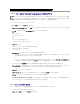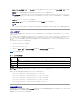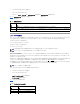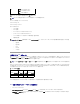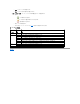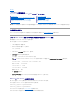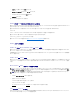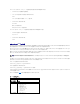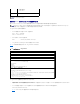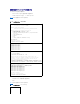Users Guide
目次に戻る
iDRAC6 の詳細設定
Integrated Dell Remote Access Controller 6( iDRAC6)バージョン 1.7 ユーザーズガイド
本項では、iDRAC6 の詳細設定について説明します。システム管理の知識が豊富なユーザーや、特定のニーズに応じて iDRAC6 環境をカスタマイズしたいユーザーは、本項をお読みになることをお
勧めします。
作業を開始する前に
DRAC6 ハードウェアとソフトウェアの基本インストールと設定が完了していることを前提とします。詳細については、iDRAC6 の基本インストールを参照してください。
リモート SSH/Telnet 経由でシリアル出力を表示するための iDRAC6 設定
次の手順を実行して、iDRAC6 でリモートシリアルコンソールを設定できます。
まず、BIOS を設定して、シリアルコンソールを有効にします。
1. システムの電源を入れるか、再起動します。
2. 次のメッセージが表示された直後に <F2> を押します。
<F2> = System Setup
3. スクロールダウンし、シリアル通信 を選択して <Enter> を押します。
4. シリアル通信 画面のオプションを次のように設定します。
シリアル通信....com2 からのシリアルリダイレクト付きでオン に設定
シリアルポートアドレス....シリアルデバイス1 = com1、シリアルデバイス2 = com2
外部シリアルコネクタ....シリアルデバイス1
フェイルセーフボーレート....115200
リモートターミナルタイプ....vt100/vt220
起動後のリダイレクト....有効
次に、変更を保存 を選択します。
5. セットアップユーティリティを終了してシステムセットアッププログラムの設定を完了するには、<Esc> を押してください。
iDRAC6 で SSH/Telnet を有効にする設定
次に、iDRAC6 を設定して ssh/Telnet を有効にします。これは RACADM または iDRAC6 ウェブインタフェースからできます。
RACADM を使用して iDRAC6 で ssh/Telnet を有効にするには、次のコマンドを実行します。
racadm config -g cfgSerial -o cfgSerialTelnetEnable 1
racadm config -g cfgSerial -o cfgSerialSshEnable 1
リモートでも RACADM コマンドを実行できます。RACADM のリモート使用を参照してください。
iDRAC6 のウェブインタフェース を使用して iDRAC6 で ssh/Telnet を有効にするには、次の手順に従います。
作業を開始する前に
iDRAC6 のネットワーク設定
リモート SSH/Telnet 経由でシリアル出力を表示するための iDRAC6
設定
ネットワーク経由の iDRAC6 へのアクセス
シリアル接続のための iDRAC6 の設定
RACADM のリモート使用
シリアルコンソールの DB-9 またはヌルモデムケーブルの接続
racadm リモート機能の有効 / 無効化
管理ステーションのターミナルエミュレーションソフトウェアの設定
複数の iDRAC6 コントローラの設定
シリアルと端末モードの設定
ネットワークセキュリティについてよくあるお問い合わせ(FAQ
)
メモ:シリアルポートアドレス フィールドのシリアル device2 も com1 に設定されている限り、シリアル通信を com1 からのシリアルリダイレクト付きでオン に設定できます。